Khi bạn tải file Excel từ trên mạng xuống thì định dạng bảng có thể không phù hợp với yêu cầu tạo bảng dữ liệu của bạn. Nếu vậy bạn có thể xóa định dạng bảng trong Excel để từ đó có thể thiết lập định dạng khác nếu cần. Có rất nhiều cách để xóa định dạng bảng trong Excel, theo hướng dẫn trong bài viết dưới đây.
Cách xóa định dạng bảng Excel qua tab Design
Bước 1:
Bạn mở bảng Excel cần xóa định dạng. Tiếp đến, chúng ta bôi đen vùng bảng cần xóa định dạng rồi nhấn vào mục Design bên trên.
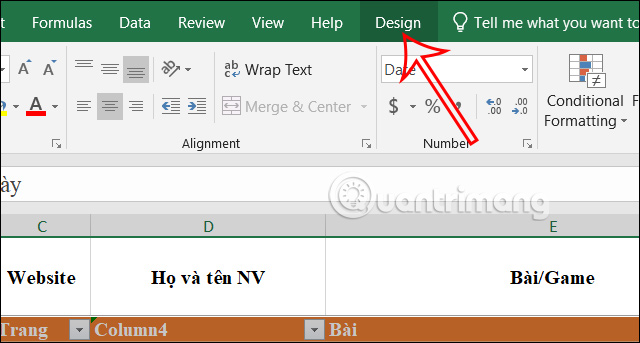
Bước 2:
Tiếp đến tại mục Table Styles bạn nhấn vào biểu tượng mũi tên để hiển thị menu các kiểu cho bảng. Lúc này bạn sẽ nhấn vào Clear để xóa kiểu bảng.
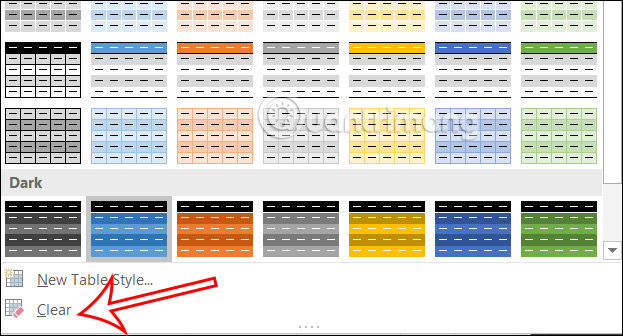
Ngay sau đó bạn sẽ nhìn thấy kiểu bảng đã được xóa nhưng vẫn giữ lại các định dạng dữ liệu trong bảng.
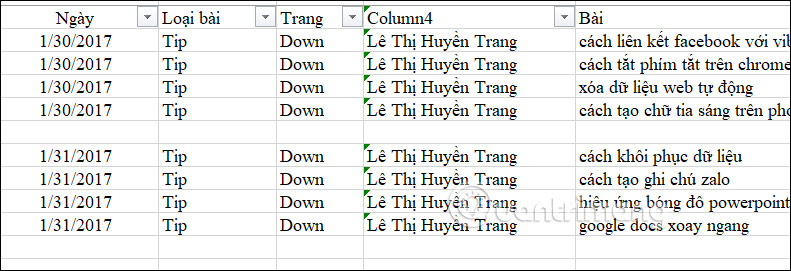
Cách xóa định dạng bảng Excel hoàn toàn
Khi bạn xóa định dạng bảng Excel hoàn toàn thì tất cả kiểu bảng, định dạng cho dữ liệu trong bảng cũng sẽ đều được xóa hoàn toàn.
Chúng ta sẽ nhấn tổ hợp Ctrl + A để chọn nhanh toàn bộ bảng. Tiếp đến, bạn nhấn vào biểu tượng Clear ở góc như hình. Lúc này bạn sẽ nhìn thấy một số tùy chọn xóa định dạng bảng Excel gồm:
- Clear Formats: Xóa định dạng mà không xóa dữ liệu.
- Clear All: Xóa tất cả định dạng, bao gồm xóa cả bảng dữ liệu.
Tại đây chúng ta sẽ nhấn vào Clear Formats để xóa định dạng bảng Excel hoàn toàn.
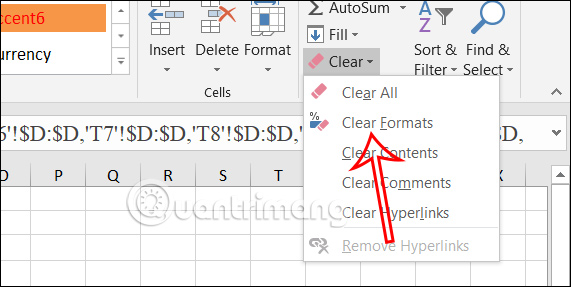
Xóa định dạng bảng Excel bằng vùng dữ liệu
Vùng dữ liệu Excel sẽ giúp bạn xóa một số định dạng đặc biệt như biểu tượng lọc dữ liệu mà vẫn giữ lại dữ liệu trong bảng.
Bước 1:
Tại giao diện bảng Excel, bạn click chuột phải vào bất kỳ ô nào trong bảng rồi chọn Table trong danh sách hiển thị, chọn tiếp Concert to Range để chuyển sang dạng vùng dữ liệu.
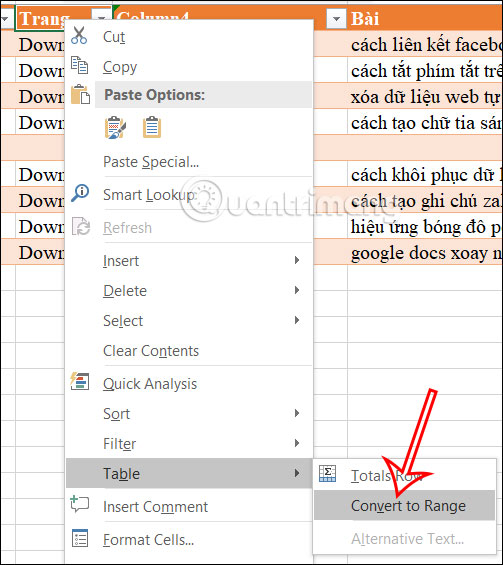
Bước 2:
Hiển thị pop-up hỏi bạn có chắc chắn muốn chuyển sang dạng vùng hay không, nhấn Yes để thực hiện.
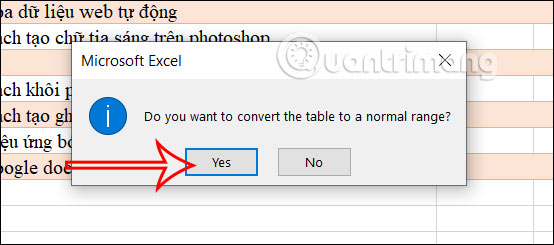
Kết quả bạn sẽ nhìn thấy biểu tượng lọc không còn hiển thị trong bảng nữa.
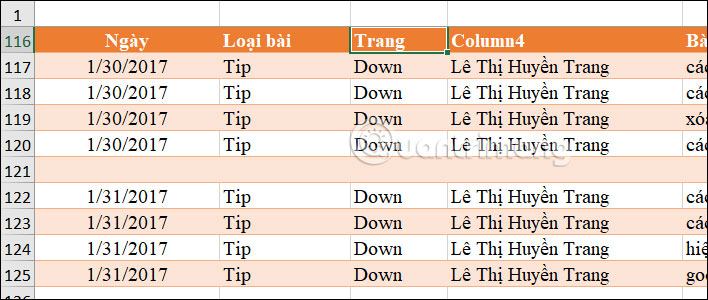
Bước 3:
Tiếp đến chúng ta nhấn vào biểu tượng Clear rồi chọn tiếp vào Clear Formats để xóa định dạng trong bảng Excel.
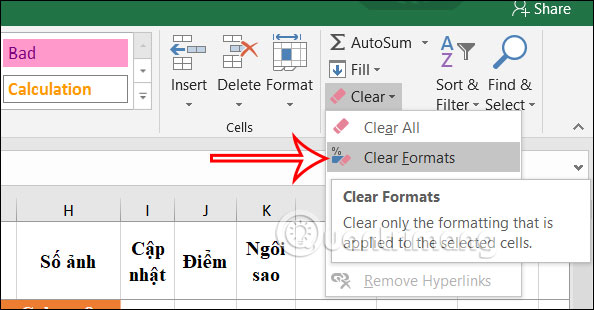
Cách xóa định dạng bảng Excel bằng VBA
Khi chạy lệnh VBA thì mọi thao tác tùy chỉnh với bảng đều được thực hiện tự động, bao gồm xóa định dạng bảng.
Bước 1:
Chúng ta nhấn tổ hợp phím Alt + F11 để mở giao diện VBA trong Excel. Tiếp đến chúng ta click chuột phải vào module hiện có rồi chọn Insert rồi nhấn Module.
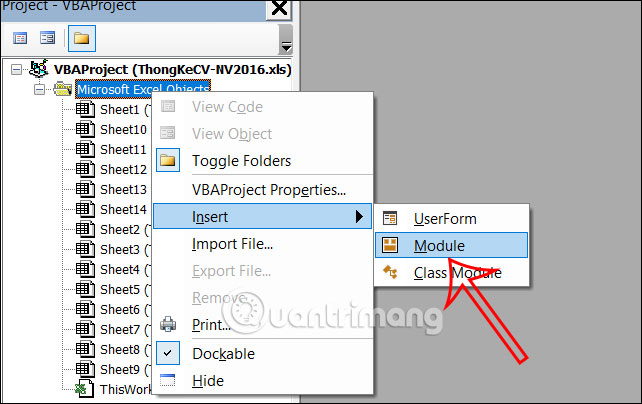
Bước 2:
Hiển thị giao diện để nhập code VBA theo nội dung dưới đây.
Sub RemoveFormatAsTable()
Dim tbl As ListObject
' Check if the active cell is within a table
If ActiveCell.ListObject Is Nothing Then
MsgBox "Active cell is not within a table.", vbExclamation
Exit Sub
End If
' Set tbl to the table of the active cell
Set tbl = ActiveCell.ListObject
' Remove the table format
tbl.Unlist
MsgBox "Format as Table removed successfully.", vbInformation
End Sub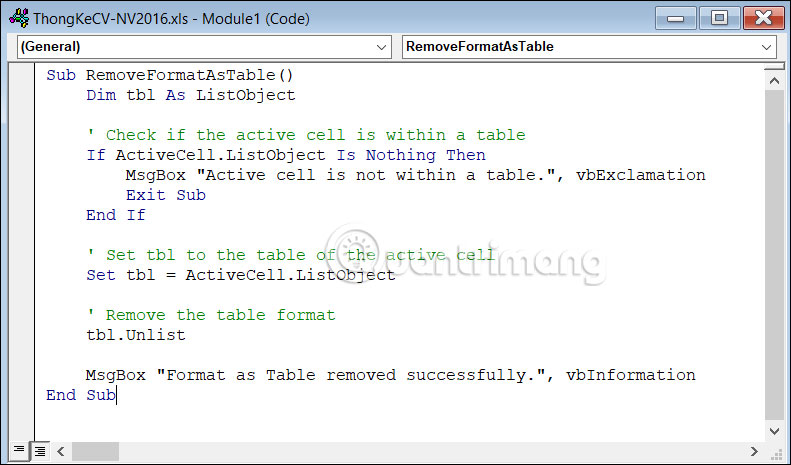
Tiếp tục nhấn F5 để chạy lệnh đã nhập. Lúc này bạn nhìn thấy giao diện như hình, chúng ta nhấn vào RemoveFormatAsTable trong giao diện rồi nhấn Run để chạy lệnh xóa định dạng bảng.
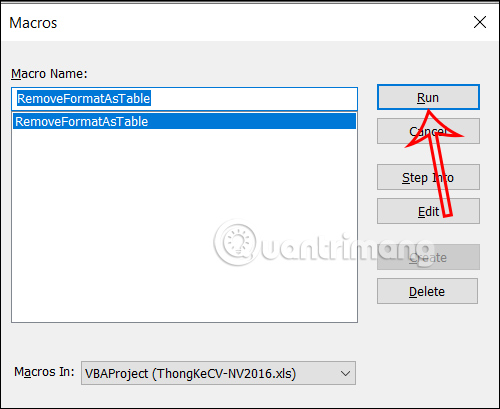
Cách xóa định dạng bảng Excel trên điện thoại
Bạn cần thực hiện thêm một số bước để xóa định dạng trong Excel trên điện thoại thông minh hoặc máy tính bảng của mình. Tuy nhiên, quá trình này vẫn khá dễ dàng. Dưới đây là các bước bạn cần phải làm theo:
- Highlight các khu vực bạn muốn xóa định dạng.
- Nhấn vào biểu tượng ba chấm trên thanh công cụ phía dưới.
- Cuộn xuống Clear và chọn tùy chọn này để hiển thị danh sách tùy chọn.
- Nhấn vào Clear Formats. Nội dung trong bảng sau đó sẽ trở lại mặc định.
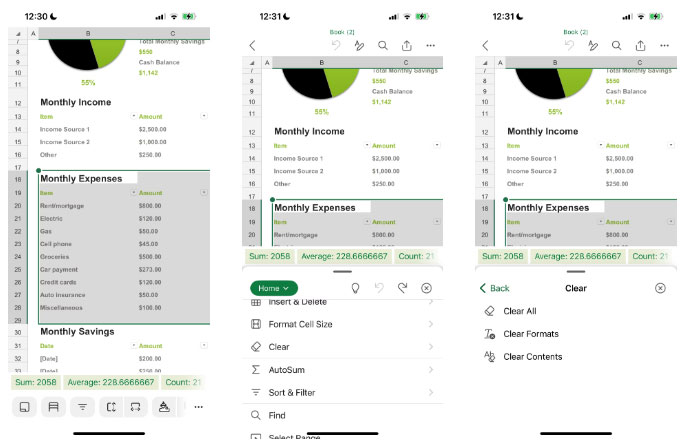
Sau khi xóa định dạng bảng Excel, bạn có thể dễ dàng sắp xếp lại bảng tính nếu cần. Và nếu bạn quyết định không muốn xóa định dạng bảng, bạn luôn có thể hoàn tác quy trình một cách dễ dàng.
 Công nghệ
Công nghệ  AI
AI  Windows
Windows  iPhone
iPhone  Android
Android  Học CNTT
Học CNTT  Download
Download  Tiện ích
Tiện ích  Khoa học
Khoa học  Game
Game  Làng CN
Làng CN  Ứng dụng
Ứng dụng 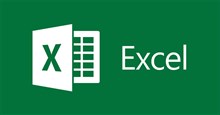


















 Linux
Linux  Đồng hồ thông minh
Đồng hồ thông minh  macOS
macOS  Chụp ảnh - Quay phim
Chụp ảnh - Quay phim  Thủ thuật SEO
Thủ thuật SEO  Phần cứng
Phần cứng  Kiến thức cơ bản
Kiến thức cơ bản  Lập trình
Lập trình  Dịch vụ ngân hàng
Dịch vụ ngân hàng  Dịch vụ nhà mạng
Dịch vụ nhà mạng  Dịch vụ công trực tuyến
Dịch vụ công trực tuyến  Quiz công nghệ
Quiz công nghệ  Microsoft Word 2016
Microsoft Word 2016  Microsoft Word 2013
Microsoft Word 2013  Microsoft Word 2007
Microsoft Word 2007  Microsoft Excel 2019
Microsoft Excel 2019  Microsoft Excel 2016
Microsoft Excel 2016  Microsoft PowerPoint 2019
Microsoft PowerPoint 2019  Google Sheets
Google Sheets  Học Photoshop
Học Photoshop  Lập trình Scratch
Lập trình Scratch  Bootstrap
Bootstrap  Văn phòng
Văn phòng  Tải game
Tải game  Tiện ích hệ thống
Tiện ích hệ thống  Ảnh, đồ họa
Ảnh, đồ họa  Internet
Internet  Bảo mật, Antivirus
Bảo mật, Antivirus  Doanh nghiệp
Doanh nghiệp  Video, phim, nhạc
Video, phim, nhạc  Mạng xã hội
Mạng xã hội  Học tập - Giáo dục
Học tập - Giáo dục  Máy ảo
Máy ảo  AI Trí tuệ nhân tạo
AI Trí tuệ nhân tạo  ChatGPT
ChatGPT  Gemini
Gemini  Điện máy
Điện máy  Tivi
Tivi  Tủ lạnh
Tủ lạnh  Điều hòa
Điều hòa  Máy giặt
Máy giặt  Quạt các loại
Quạt các loại  Cuộc sống
Cuộc sống  TOP
TOP  Kỹ năng
Kỹ năng  Món ngon mỗi ngày
Món ngon mỗi ngày  Nuôi dạy con
Nuôi dạy con  Mẹo vặt
Mẹo vặt  Phim ảnh, Truyện
Phim ảnh, Truyện  Làm đẹp
Làm đẹp  DIY - Handmade
DIY - Handmade  Du lịch
Du lịch  Quà tặng
Quà tặng  Giải trí
Giải trí  Là gì?
Là gì?  Nhà đẹp
Nhà đẹp  Giáng sinh - Noel
Giáng sinh - Noel  Hướng dẫn
Hướng dẫn  Ô tô, Xe máy
Ô tô, Xe máy  Giấy phép lái xe
Giấy phép lái xe  Tấn công mạng
Tấn công mạng  Chuyện công nghệ
Chuyện công nghệ  Công nghệ mới
Công nghệ mới  Trí tuệ Thiên tài
Trí tuệ Thiên tài  Bình luận công nghệ
Bình luận công nghệ